Как искать на сайте в Google?
Опубликовано: 2021-12-24С Google мир информации у вас под рукой. Вы можете свободно исследовать этот мир, и почти все, что вы ищете, есть в Google. Однако мир настолько широк, что иногда вы сбиваетесь с пути в пути.
К счастью, всегда есть короткий путь, чтобы добраться до места назначения. В этом случае ярлык ищет на определенном веб-сайте с помощью Google определенный термин или идею, которая вам нужна. Такой подход может значительно сократить нерелевантные результаты и время, которое вы тратите на поиск того, что вам нужно. В этом уроке я перейду с нуля к расширенным функциям поиска по сайту Google.
Преимущества поиска веб-сайта в Google
Поиск по сайту — это возможность искать контент только в одном домене. Пользователи могут выполнять поиск по определенному ключевому слову, теме или просто выполнять поиск по всему содержимому веб-сайта. Некоторые сайты имеют собственную функцию поиска по сайту для своих пользователей. Для тех, у кого его нет, пользователи могут искать веб-сайт с помощью Google.
Используя Google для поиска на веб-сайте, вам не нужно просеивать различные ссылки и просматривать страницу за страницей результатов. Вместо этого вы можете сосредоточить поиск на одном веб-сайте, и Google будет возвращать результаты только из соответствующего домена. Есть несколько причин, по которым использование Google для поиска сайта является благословением.
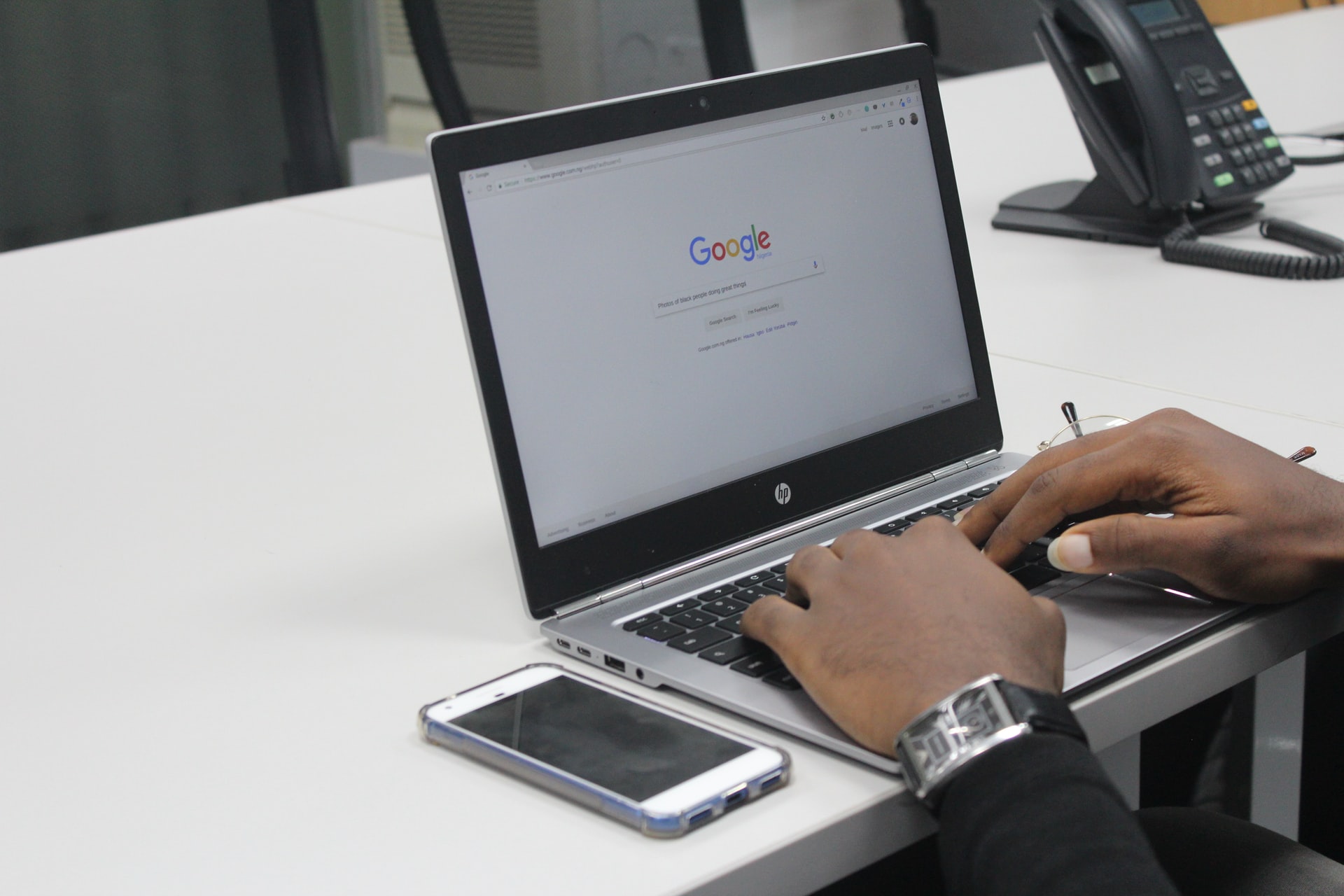
Возможность найти все необходимое в одном домене
Поиск на веб-сайте с помощью Google удобен, когда сайт, который вы хотите найти, имеет плохую функцию поиска или вообще не имеет функции поиска. Это также полезно, когда вы не помните конкретный фрагмент контента, который ищете, но все еще помните веб-сайт. Google может помочь сократить процесс поиска, собрав всю необходимую информацию на одном веб-сайте. Таким образом, вы можете получить больше информации и данных или даже того, что ваш конкурент пишет по теме.
Вот некоторые частые случаи использования поиска на веб-сайте в Google:
- Ищите данные в другом блоге или на веб-сайте, когда они вам нужны для усиления вашего контента.
- Ищите темы, когда хотите проверить уникальность своего контента.
- Поверхностный контент, когда вам нужно связать свою статью с частью контента. Вы можете даже найти новые драгоценные камни, о существовании которых вы не знали.
- Проводите конкурентный анализ, когда хотите знать, о чем пишут ваши конкуренты.
Преимущества выходят далеко за рамки простого поиска информации
- Тратьте меньше времени на прокрутку страниц результатов
Используя Google для поиска по сайту, вы можете увидеть результаты по своим ключевым словам, статьям или ссылкам гораздо быстрее, чем при сканировании каждой отдельной страницы.
- Улучшите SEO
Вы можете узнать, сколько ваших страниц проиндексировано Google, найти любые проблемы с индексацией на вашем сайте и выяснить, как ускорить индексацию ваших страниц и повысить их рейтинг.
- Технические навыки не нужны
И самое лучшее приходит в последнюю очередь, вам не нужен какой-либо технический опыт, чтобы выполнить поиск на месте. Всего несколько быстрых шагов, и вы получите точные результаты, которые вы хотите, вместо просеивания страниц.
Руководство по поиску на веб-сайте в Google
Существуют различные методы выполнения поиска по сайту. Вы можете начать с основ, таких как поиск по всему сайту или поиск по определенной фразе, и перейти к более продвинутым функциям, таким как поиск по нескольким ключевым словам или даже исключение ключевых слов или сайтов из поискового запроса. Общим является то, что они довольно просты, если вы имеете в виду конкретный веб-сайт.
Чтобы выполнить поиск на конкретном веб-сайте, вам необходимо выполнить следующие три шага , чтобы Google мог распознать ваше намерение.
Шаг 1. Введите команду поиска Google.
Прежде всего, откройте Google в предпочитаемом вами браузере и введите в строке поиска следующую команду: site, двоеточие и URL-адрес веб-сайта . Это фото даст вам более наглядный пример.
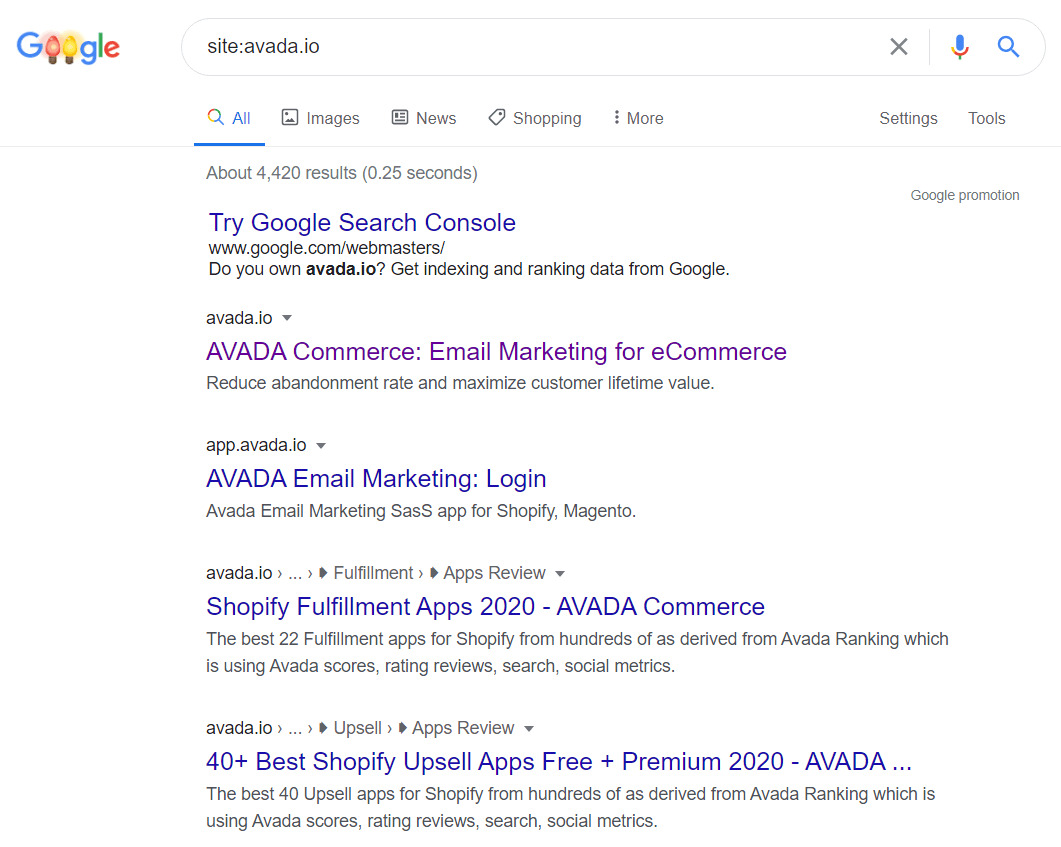
Включив URL-адреса домена в условия поиска, Google сузит результаты только до указанного мной веб-сайта: avada.io . Все с этих сайтов будет подтянуто, включая все поддомены.
Убедитесь, что между каждой частью команды нет пробела. Вам не нужно включать схему (HTTPS:// или HTTP://) и поддомен «www». URL. Однако требуется расширение домена, такое как .com , .org или .io , как здесь.
Хотя я уже сказал, что вам не нужно включать «www». часть в поисковом запросе, обратите внимание на другие поддомены, такие как blog. , приложение , и так далее. Результаты будут меняться в зависимости от того, что вы вводите перед своим доменным именем. Мы рассмотрим более подробно позже в этой статье.
Шаг 2. Уточните параметры поиска
Если вы считаете, что результаты, которые вы получаете от поиска по сайту, все еще слишком широки, вы можете рассмотреть возможность полировки поиска с помощью поисковой фразы.
Во-первых, добавьте один пробел к предыдущей команде поиска (сайт, двоеточие и URL-адрес веб-сайта). Затем введите поисковую фразу, чтобы отфильтровать результаты поиска. Например, я хочу найти статьи, связанные с маркетингом, которые были опубликованы в 2020 году на веб-сайте AVADA. Вся поисковая фраза, которую я ввожу, будет такой:


Это очень полезно, когда вы хотите найти определенный фрагмент контента, данных или тем, поскольку просмотр только сайта занимает достаточно много времени.
Шаг 3: Запустите поиск
Теперь нажмите на значок увеличительного стекла, вы получите результаты за считанные секунды, и все они будут соответствовать вашей поисковой фразе (если она у вас есть) и исходить из домена, который вы указали в операторах поиска.
Расширенные функции поиска по сайту Google
После того, как я проведу вас через основные этапы поиска по сайту в Google, я покажу вам некоторые продвинутые «приемы» для еще более точного и эффективного поиска по сайту Google.
Поиск на уровне сайта в Google
Как упоминалось выше, я могу улучшить результаты, сосредоточившись только на одном субдомене сайта, таком как блог AVADA (blog.avada.io) или справочный центр AVADA (help.avada.io).
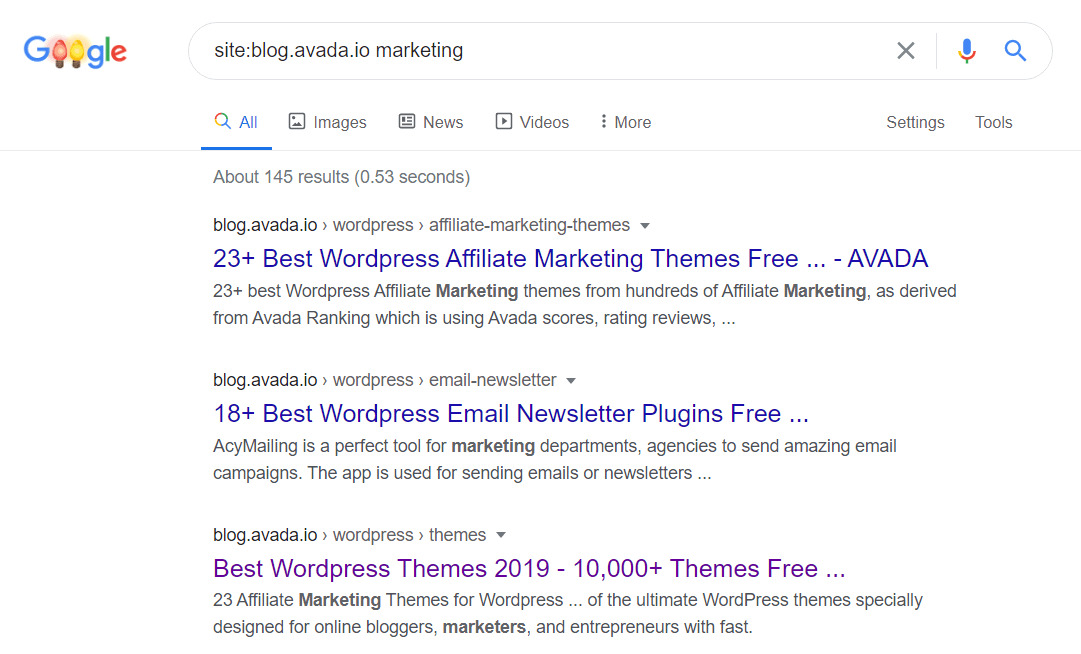
Это вернет результаты только из раздела «Блог» на веб-сайте. Это полезно для тех, кто хочет искать на больших сайтах с множеством поддоменов. Таким образом, помимо доменного имени, вы также можете иметь в виду конкретный поддомен, чтобы получить более точные результаты поиска.
Поиск определенных фраз
В отличие от уточнения поиска с помощью поискового запроса или фразы, при поиске точной фразы необходимо заключать фразу в кавычки .
Например, если я хочу найти на веб-сайте статьи, содержащие фразу «Электронный маркетинг», я буду искать:
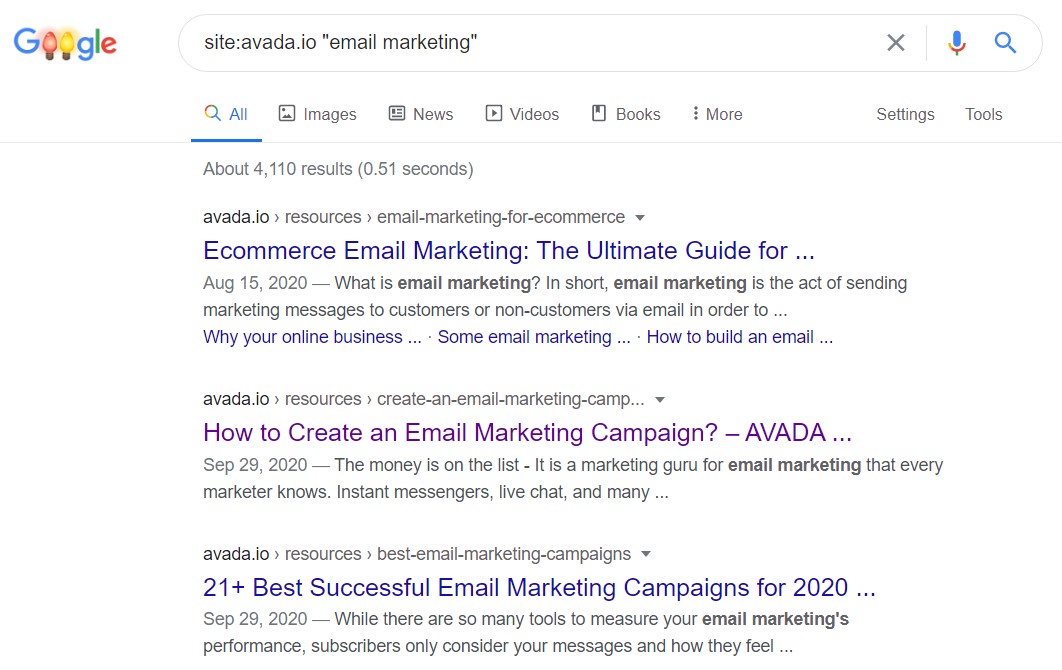
На странице результатов поиска будут отображаться только статьи, содержащие именно эту фразу. Если вы склонны запоминать определенную фразу, стоит попробовать этот метод.
Несколько ключевых слов
Один из способов извлечь максимальную пользу из метода поиска по цитатам — использовать ИЛИ для объединения двух цитируемых фраз в одном запросе. Помните, что слово ИЛИ всегда должно быть заглавными буквами, чтобы Google выдавал правильные результаты. Чтобы дать вам пример, позвольте выполнить поиск по двум фразам «автоматизация электронной почты» и «информационные бюллетени».

Обратите внимание, что, комбинируя два разных слова или фразы, вы получите больший набор результатов, чем при поиске только одной фразы. Это потому, что Google будет искать статью, содержащую слово «автоматизация электронной почты» или «информационные бюллетени». Вот количество результатов, которые вы получите, выполнив поиск только по фразе «автоматизация электронной почты».

Исключить результаты
Когда вы знаете, что сайт или фраза бесполезны для вашего поиска, вы можете исключить их из своего поискового запроса. Вы можете сделать это, используя «-» (знак минус) перед командой поиска «сайт:URL» или фразу в кавычках.
Например, я хочу найти страницы, связанные с маркетингом по электронной почте, на сайте avada.io, но не учитывая результаты, поступающие с поддомена «help.avada.io», я введу в поле поиска следующий запрос:

Запустите поиск, и Google автоматически исключит из help.avada.io все страницы, касающиеся электронного маркетинга. Если вы хотите пропустить результаты с нескольких веб-сайтов вместе, вы можете добавить в запрос несколько команд.
Чтобы исключить определенные фразы, просто сделайте то же самое. Здесь я добавлю «-» перед фразой «маркетинг по электронной почте», чтобы исключить ее из результатов поиска.
% включает image.html src="https://cdn2.avada.io/media/resources/sZwM0GG.jpg" alt="" caption="" %}
Он снижается с 4440 результатов до 735 результатов только за счет исключения одной фразы и одного сайта. Это работает лучше всего, когда вы точно знаете, что вы не ищете.
Поиск в заголовках, тексте и URL-адресах
Сегодня я закончу учебник одним действительно продвинутым методом, который ищет заголовки страниц, текст и URL-адреса. Перед поисковой фразой введите следующий термин для поиска в заголовке страницы: intitle , в теле страницы: intext или в URL-адресе домена: inurl .
Здесь я комбинирую их с командами поиска по сайту для дальнейшего уточнения конечных результатов.
Поиск по заголовку страницы

Поиск в теле страницы

Поиск по URL-адресу домена

Вывод
При поиске информации на любом сайте Google site:search избавит вас от необходимости просеивать страницы и страницы в поисках нужного вам контента. Я надеюсь, что с помощью этих ярлыков, которые я вам покажу, вы сможете более эффективно и действенно исследовать мир информации. Конечно, это только верхушка айсберга. Есть еще много советов и хитростей, которые помогут вам сэкономить время и получить то, что вы действительно хотите. И я рад поделиться с вами больше в будущих статьях.
